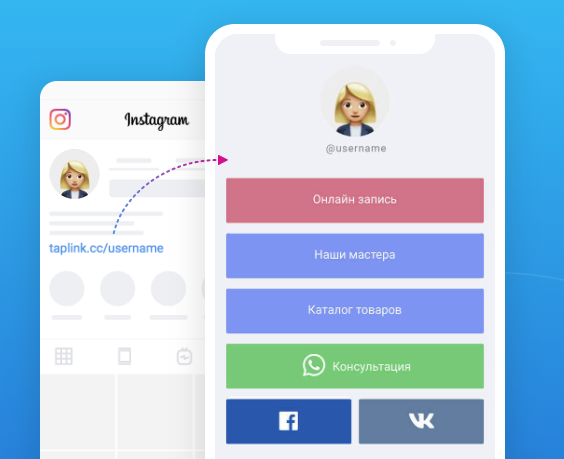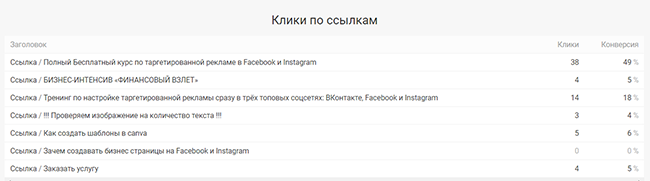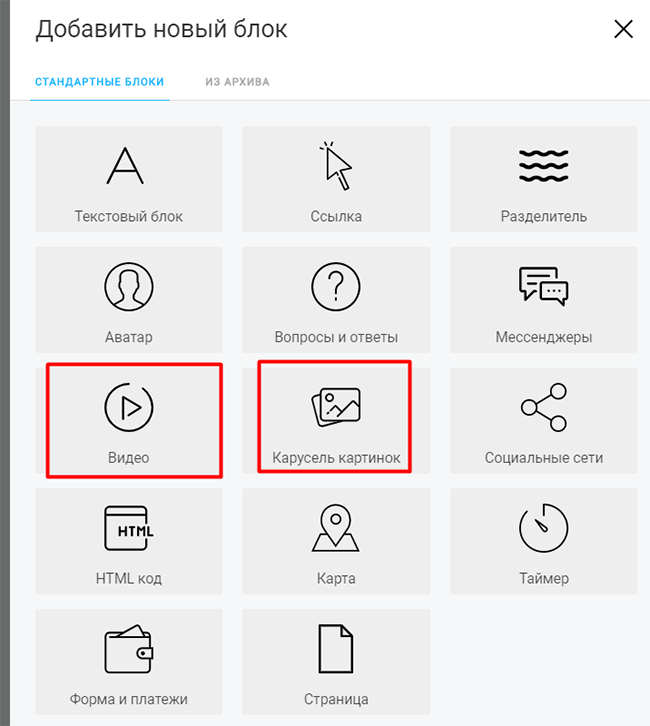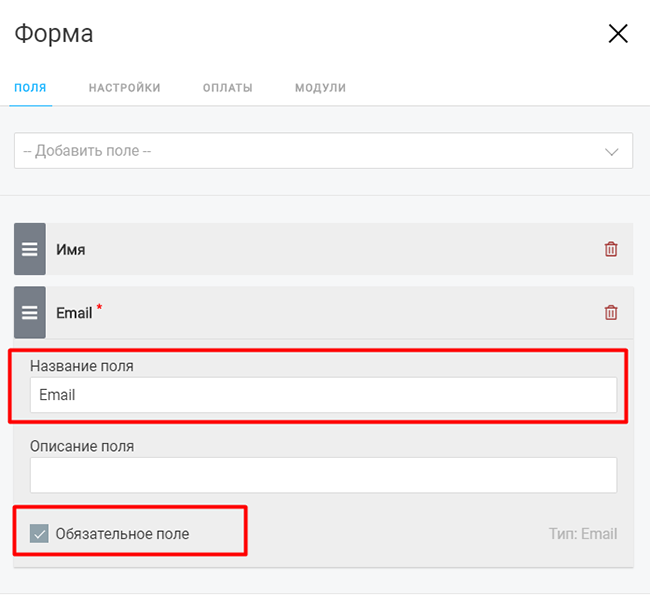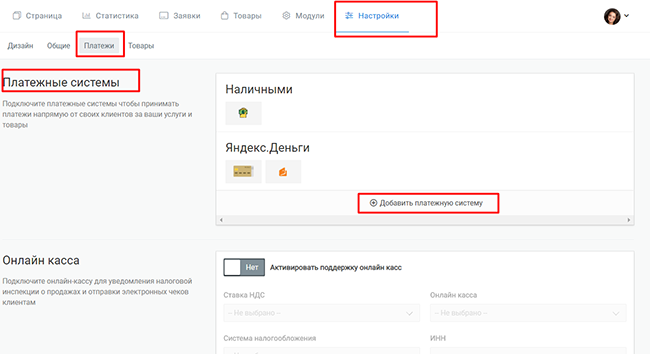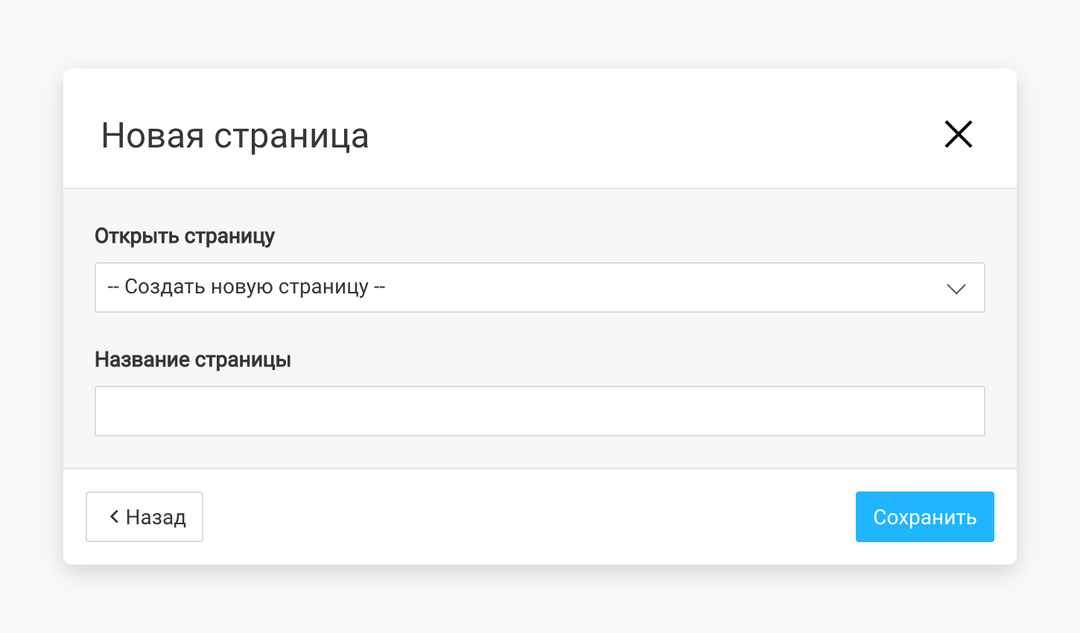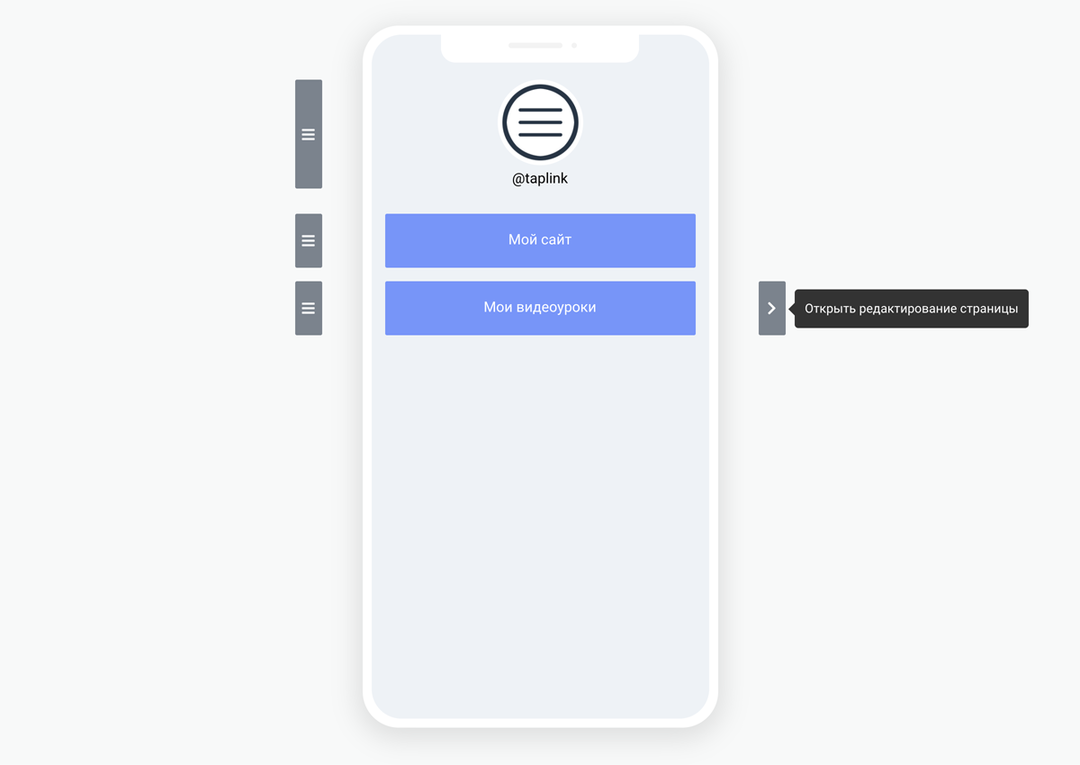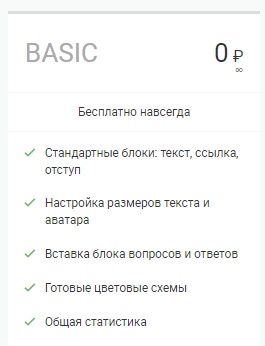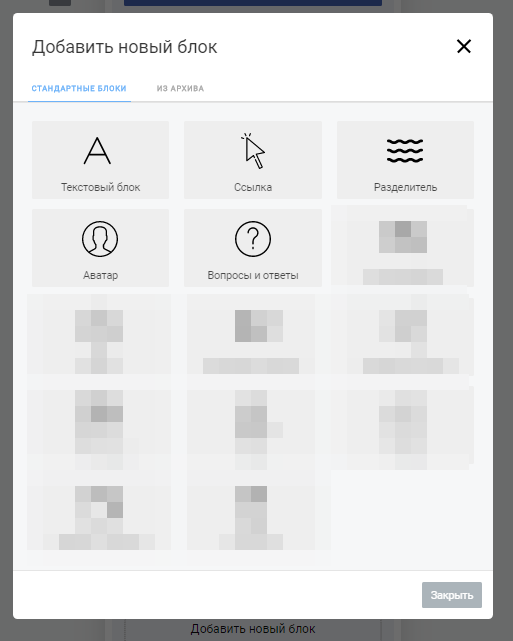- Таплинк в Инстаграме как альтернатива привычным лендингам
- Возможности Таплинка для малого бизнеса
- Как сделать страничку в Таплинке
- Сколько стоит поставить Таплинк в Инстаграме
- Таплинк и блокировки Инстаграма
- Давайте подытожим
- Внутренние страницы
- Для чего это нужно?
- Добавляем страницу
- Где найти все ваши страницы
- Настройки страниц
- Настройки блока
- Таплинк бизнес тариф как настроить
Таплинк в Инстаграме как альтернатива привычным лендингам
Если вы частный специалист или фрилансер, активно продаёте товар или продвигаете свои услуги в Инстаграм, то вам рано или поздно придётся придумывать себе визитку и делать продающий лендинг. Но сайт-визитка — это долго и недёшево, а результат не всегда стоит потраченных денег. Есть вариант упростить этот этап и создать функциональную и симпатичную посадочную страницу прямо в Инстаграм. Евгения Цюра рассказывает о том, как сделать Таплинк в Инстаграме, как его настроить и нужна ли вам платная версия или можно обойтись бесплатной.
Инстаграм позволяет разместить лишь одну кликабельную ссылку в описание профиля. Достаточно ли этого? Нет, чаще всего одной ссылки не хватает. Нужно ведь и показать продающий лендинг, и разместить аккаунты в других соцсетях, и отправить клиента на страницу спецпредложений, и свою экспертную статью показать.
Благодаря сервису Taplink вы сможете разместить любое количество ссылок в вашем профиле. Но это не единственная его функция.
Возможности Таплинка для малого бизнеса
Таплинк в Инстаграме может быть бесплатным. Но вообще у сервиса есть несколько тарифов, и возможности, конечно, сильно зависят от них. Мы расскажем про все варианты, покажем, что можно сделать в платном, а что в бесплатном тарифах. А вы сами решите, стоит ли сервис внимания.
Хотите узнать больше о настройке работы в самых главных соцсетях? Участвуйте в статейном сериале «СОЦИАЛЬНЫЕ СЕТИ: теория большого прорыва»
Помимо создания мультиссылки Таплинк позволяет:
- подключить все популярные мессенджеры, чтобы клиенты могли начать диалог с вами в один клик;
- подключить онлайн-кассу и принимать платежи, не выходя из Инстаграма;
- экспортировать собранные заявки в любую популярную CRM или использовать систему управления заказами самого сервиса;
- создать микролендинг — лаконичную страницу, которая будет продавать, или даже интернет-магазин с каталогом и корзиной.
В Таплинке есть возможность настроить форму заявок для сбора информации. Добавить необходимое количество полей и вопросов. И сразу видеть заявки внутри сервиса. Менять статус работы по новым заявкам.
Кроме этого, можно настроить внутреннюю статистику сервиса. Она показывает клики и конверсии по ссылкам внутри сервиса.
Благодаря Таплинку ваши потенциальные клиенты не потеряются при переходах по ссылкам. Они остаются внутри Инстаграм, общаются и совершают покупки здесь же.
Давайте остановимся на использовании Таплинка вместо посадочной страницы.
Как сделать страничку в Таплинке
Это способ подойдёт тем, кому нужен быстрый тест гипотез и у кого нет времени на создание полноценного лендинга. Страница в Таплинке собирается как конструктор из блоков разного назначения.
Вы можете перемежать текстовые блоки видеороликами или каруселью картинок, указывать каналы связи, отвечать на частые вопросы и подводить к продаже или заполнению формы заявок — всё, как на классическом лендинге.
Сейчас я покажу, как создать форму заявок. Её можно использовать для регистрации на вебинар, для заказа товара или записи на бесплатный курс.
Шаг 1. Зарегистрируйтесь в сервисе Таплинк
Шаг 2. Нажмите “Добавить новый блок”
Выберите сначала “Текстовый блок», чтобы описать или озаглавить форму. Затем из предложенных шаблонов выберите “Форма и платежи”.
Шаг 3. Задайте поля для заполнения
По умолчанию это имя и почтовый адрес, но вы можете добавить свои варианты. Отметьте, какие поля заполнить обязательно.
Шаг 4. Настройте форму под свои нужды
Поменяйте текст кнопки: купить, оплатить, зарегистрироваться и так далее.
Настройте действие после отправки формы. Я рекомендую задать появление окна с сообщением “Спасибо за регистрацию” и ссылки, побуждающие перейти на сайт либо на другую страницу внутри Таплинк.
Шаг 5. Настройте приём и фиксацию оплаты, если ваш продукт предполагает покупку
Важно: чтобы подключить оплату нужно добавить платёжные системы в настройках.
И так как клиент оставляет контактные данные, необходимо настроить информацию о политике конфиденциальности. Настраиваем один раз.
Не бойтесь задать неверные поля. Всегда можно вернуться и откорректировать информацию в форме или удалить её.
Шаг 6. Поменяйте ссылку в шапке Инстаграма
После всех настроек скопируйте ссылку из Таплинка и вставьте в шапку профиля.
Форму, которую мы настроили выше, пользователь увидит вот так:
Как видите, чтобы сделать простую посадочную страничку, ни домены, ни хостинги, ни программисты не нужны.
Вы можете создать свой дизайн мультилендинга. Если в вас живет дизайнер и/или эстет, тут можно поэкспериментировать. Меняйте фон, используйте свои фирменные цвета и оттенки, создавайте дизайн кнопок, загружайте личные шаблоны для фона или используйте готовые.
В Таплинке всё очень просто устроено. К примеру, я недавно проводила 4-х часовой интенсив по работе с Таплинк и созданию двух видов микролендингов. Участники интенсива не имели каких-то специальных технических навыков. Но за это время они действительно создали свои продающие странички. Например, такие:
И отзывы говорят о том, что Таплинк очень сильно облегчает продвижение в Инстаграм.
Любопытно, сколько при этом всё это стоит.
Сколько стоит поставить Таплинк в Инстаграме
В сервисе есть три тарифа и возможность купить подписку на 3, 6 и 12 месяцев.
Можно воспользоваться промокодами, чтобы ещё немного снизить цену.
Например, с промокодом azconsult вы получите временный доступ на 5 дней, а промокод azconsult10 даст скидку 10% всем, кто зарегистрируется по этой ссылке.
Бесплатный тариф Таплинка — это стандартные блоки, минимальные настройки, ограниченная статистика. Но даже с ним можно значительно облегчить жизнь предпринимателя, который продвигается в Инстаграм.
К примеру, вот такая навигационная страничка сделана на бесплатном тарифе.
Но у платных, конечно, возможностей больше. Используйте все предложения сервиса в тестовый период, чтобы решить, стоит ли платить за удобство.
Таплинк и блокировки Инстаграма
В последние дни много шума вокруг того, что Инстаграм блокирует аккаунты с подозрительными ссылками в профиле. Касаются ли эти блокировки сервиса Таплинк? Мы получили вот такой ответ от представителя сервиса.

Как бы то ни было, Таплинк можно использовать не только в связке с Инстаграмом, хотя там он хорош — да. Ссылку на посадочную страницу прекрасно можно использовать в чатах WhatsApp и Viber, если, к примеру, вы прогреваете аудиторию в этих каналах.
Давайте подытожим
Таплинк в Инстаграме может стать вам незаменимым помощником для увеличения конверсии вашего бизнеса в социальных сетях. Экономит время, сокращает расходы, оптимизирует трафик.
Устанавливая Таплинк в Инстаграме, вы:
- Удерживаете клиентов на своей странице и тут же даёте им все возможности комфортно делать покупки/регистрироваться на мероприятия и совершать другие целевые действия.
- Экономите время и деньги на разработку сторонним специалистом лендинга для быстрых запусков новых продуктов и отработки гипотез.
- Прикрепляете все необходимые мессенджеры для общения с клиентами/заказчиками, тут же отслеживаете аналитику и принимаете платежи.
Таплинк в Инстаграме может заменить вам сайт, так как вы сами быстро, качественно и понятно для клиента сделаете мультилендинг в своем бизнес-профиле.
Этот сервис всего лишь один из возможных инструментов. И кто знает, может, именно он поможет вам настроить свою систему продвижения и продаж в социальных сетях. Больше полезных материалов в Клубе «Маркетинга с азов» и Телеграм-канале.

Источник
Внутренние страницы
Для чего это нужно?
Допустим, вы создали мини-сайт-визитку с информацией о вас и ссылками на ваши проекты. Может быть, он получился перегруженным ввиду большого количества информации? При использовании бизнес-тарифа эту проблему можно решить. Просто создайте отдельные страницы (они еще называются вложенными или 2-ого уровня). Например, «Соцсети и мессенджеры», «Мои статьи», «Мои видеоуроки», «Мои фото», «Подробнее обо мне».
Возможность создания страниц особенно пригодится тем, кто что-то продает через инстаграм. Можно сделать отдельные страницы с вашими товарами и услугами для удобства пользователей.
Добавляем страницу
Выберите «Добавить новый блок» — «Страница». В поле «Название страницы» введите ее название и нажмите «Сохранить». Следом вас перекинет на новую страницу — вы можете наполнять ее блоками как обычно.
Для возврата на главную страницу вашего мини-сайта кликните «На главную» в верхней части интерфейса Taplink.
Чтобы с главной перейти к настройке страницы, используйте серую кнопку «вправо» рядом с блоком.
Чтобы удалить блок со ссылкой на страницу, кликните на него и нажмите удалить. Важно: вы удалите только блок с главной, но не саму страницу. О том, как удалить страницу, читайте ниже.
Где найти все ваши страницы
Нажмите на зеленую кнопку (вверху, рядом со строчкой «На главную») — вы увидите список всех страниц и сможете между ними переключаться. Здесь же есть еще одна кнопка для создания новой страницы. Она полезна в том случае, если вы хотите создать страницу, но не хотите пока добавлять ее на главную вашего мини-сайта в виде блока. Позже вы в любом случае сможете этого сделать («Добавить новый блок» — «Страница» — выбрать из имеющихся страниц).
Настройки страниц
Если вы хотите получить ссылку на созданную страницу 2-ого уровня, откройте ее для редактирования. Вверху вы увидите ссылку. Нажмите синюю кнопку «Настройки». Там вы можете быстро скопировать ссылку, изменить название страницы или удалить ее.
Настройки блока
Кликните по названию страницы в превью вашего сайта — увидите стандартные настройки блока. Ведь по сути этот блок — ссылка, но не другой ресурс, а на страницу второго уровня на вашем мини-сайте. В настройках можно отключить видимость блока или показывать его по расписанию.
Источник
Таплинк бизнес тариф как настроить
У нас есть как бесплатный, так и платные тарифы (PRO / BUSINESS). Более подробно о стоимости тарифов Taplink и входящем в них наборе возможностей можно узнать на странице «Цены и тарифы»
Базовый тариф подключается автоматически при регистрации. Также на него производится автоматический перевод после окончания оплаченного периода тарифов PRO/BUSINESS или тестового периода, подключенного при регистрации или по промокоду. Получить промокод для теста всех функций можно в чате технической поддержки.
По части функционала все указано в описании тарифа:
Применительно к набору доступных блоков:
Обратите внимание, блоки «Мессенджеры» и «Социальные сети» в бесплатный тариф не входят. Если у вас ранее был тестовый период или платный тариф, но вы хотите остаться на бесплатном тарифе — удалите эти блоки и сообщения о неоплаченном тарифе не будет.
У нас есть интеграции с этими системами, но услуги самих сервисов оплачиваются отдельно, в пользу интересующего вас сервиса.
В качестве базовой выступает цена за минимальный срок оплаты (3 месяца). Оплачивая сразу за 6 месяцев вы получаете выгоду 30% в цене каждого месяца. При оплате за год месяц будет стоить в два раза дешевле, чем при при минимальном сроке оплаты (3 месяца).
У нас очень демократичные цены и мы ориентированы на длительное сотрудничество. У большинства сервисов один месяц обслуживания дороже, чем у нас три. Но, если вы сомневаетесь и хотите протестировать сервис — напишите нам и мы предоставим такую возможность.
У нас система изначально настроена на то, чтобы показывать именно размер доплаты в графе стоимости тарифа. Зачитываемая сумма ранее оплаченного PRO отображается зеленым.
На текущий момент полная стоимость тарифа BUSINESS составляет 1740 (3 месяца) / 2436 (6 месяцев) / 3480 (12 месяцев) рублей.
Эта информация доступна на странице «Цены и тарифы»
Функционал предоставляется на время оплаты тарифа (3,6,12 месяцев). По окончанию этого срока вы переводитесь на базовый (бесплатный) тариф, платные функции выключаются. После оплаты продления тарифа они активируются снова. Повторная настройка не требуется.
Автоматических списаний (подписки) у нас нет, только авансовые платежи за выбранный период.
Если не планируете продлевать тариф — заранее удалите (отправьте в архив) блоки платных тарифов, тогда неактивных элементов и сообщения о неоплаченной подписке на странице не будет.
Переходите на страницу «Цены и тарифы». В верхней строке (1) выбираете нужный период (3, 6, 12 месяцев) и нажимаете зеленую кнопку (2) под описанием интересующего вас тарифа (PRO или BUSINESS).
Вас переведет на платежную систему. Проверьте название профиля (на который вы хотите сделать оплату), выберите удобный способ оплаты и следуйте выводимым на экран указаниям платежной системы.
Вы можете оплатить тариф через Paypal, указав это вариант в диалоговом окне выбора способов оплаты. При этом в самом Paypal доступна оплата с банковских карт.
В настоящий момент оплатить по счету как юридическое лицо не получится. Мы принимаем только банковские карты и другие онлайн платежи. Если есть привязанная к расчетному счету банковская карта — платеж можно выполнить с нее. Отчетным документом выступает чек от онлайн-кассы, который приходит на почту после оплаты.
Закрывающие документы (акт, счет-фактура) мы не делаем и не высылаем.
Да. Напишите нам ник нужного профиля (он должен быть зарегистрирован в Taplink), нужный тариф и желаемый срок оплаты. Мы подготовим для вас отдельный счет на оплату.
Для переноса тарифа необходимо, чтобы оба профиля были в одном личном кабинете. Если профили находятся в разных личных кабинетах необходимо их объединить в один. Для этого в меню по аватару войдите в пункт «Мои профили», нажмите кнопку «Подключить новый профиль» и войдите в Instagram под нужным аккаунтом.
Для переноса тарифа нажмите кнопку «Перенести тариф» и укажите откуда и куда надо перенести тариф, выбрав названия профилей из выпадающих списков. Если на обоих профилях платные тарифы — они будут поменяны местами.
Напишите запрос (заявление) на возврат в свободной форме на электронную почту
[email protected] . К нему прикрепите чек от онлайн-кассы (который приходил на почту после оплаты тарифа). Согласно договору-оферты возврат будет произведен в течении 10 рабочих дней.
Речь идет о размещении на странице Taplink карты местности. С помощью карты можно показать расположение офиса, магазина, склада или любую другую информацию, связанную с геолокацией.
К приему платежей и банковской карте эта функция отношения не имеет. Прием платежей (осуществляемый через платежные системы) — функция, доступная только для тарифа BUSINESS.
Источник